
e税通使用说明
23页1、编号:时间:2021年x月x日书山有路勤为径,学海无涯苦作舟页码:第1页 共1页E税通个人所得税申报操作手册4、个税专区4.1、个人信息变更登记表的填写本模块的主要功能是进行个人所得税的申报。单击导航窗口的【个税专区】,程序界面如下图所示:如何申报“个税专区”中的表格:用户每月先要申报一份当前期号的国内人员个人信息变更登记表和外籍人员个人信息变更登记表,然后再申报一份当前期号的国内人员个人所得税申报表和外籍人员个人所得税申报表。注意: 第一次使用国内人员个人信息变更登记表和外籍人员个人信息变更登记表的企业,需要将本企业的国内或外籍员工资料全员申报,并且登记状态应选择为“新登记在职”,以后每月都要申报有变动的人员资料(若要申报的人员的资料只是更改,例如身份证明号码改变,姓名的更改,那么该人员的登记状态应选择为“已登记在职”;如果该人员是离职了,那么他的登记状态应选择为“离职”);若没有人员资料变动,也要申报一份当前期号的没有数据的空白表格。国内人员个人所得税申报表和外籍人员个人所得税申报表每月都要在成功申报国内人员个人信息变更登记表和外籍人员个人信息变更登记表后申报。个人所得税申报表中的
2、人员资料,在个人信息变更登记表中一定要存在,如不存在,会造成申报有误,服务器无法处理,导致该报表申报不成功。个人信息变更登记表中的人员数可多于个人所得税申报表。个人信息变更登记表的填写1、国内人员个人信息变更登记表的填写本表适用于申报个人所得税的扣缴义务人和纳税人(国内人员)填报个人信息资料。如图:本表可在修改【人员管理】中的资料后自动生成,用户可以根据提示选择生成或不生成本表。如果没有自动生成,那么用户需要手动创建当月的国内人员个人信息变更登记表。注意:如果企业人数超过1000人,请将人数分开多份表申报,外籍人员个人信息变更登记表、国内人员个人所得税申报表、外籍人员个人所得税申报表操作类同。填写步骤:国内人员个人信息变更登记表的填写可分为两种情况:1、自动生成在修改了【人员管理】中的资料后单击【保存】时,系统会弹出如下图的提示窗口,用户只要单击【确定】便可生成当月的国内人员个人信息变更登记表。注意:当用户修改了“人员管理”中资料,那么上图中的变更明细表就会将当月修改过人员资料列出在表中,连同当月国内人员个人信息变更登记表中存在的资料也一并列出。如果用户删除了某个人员的资料,系统是不会
3、将该人员添加到国内人员个人信息变更登记表中的,如果该人员确实从贵公司离职了,请在该人员的“是否离职”一栏打上“”,检查并保存数据后系统便会将该人员添加到国内人员个人信息变更登记表,并且“登记状态”自动变为离职。 2、手动创建如果用户没有自动生成国内人员个人信息变更登记表,那么需要进入国内人员个人信息变更登记表中手动创建。操作如下:(1)、新建表格单击【新表】,弹出的下拉菜单,弹出 “新建空白表”。如图:单击【新建空白表】,系统会建立一张没有数据的空白表格。(2)、选定人员资料在“编辑报表”窗口单击工具栏的【人员】,打开“员工管理”窗口。如图:在“员工管理”窗口里选定人员(选定后的人员会变蓝色):单击工具栏上的【选择人员】,出现下图:当前选定的人员并返回:在表格中选定了人员,先单击第一条人员记录的【行头】,如图: 按下键盘【Ctrl】不放,用鼠标单击要选择的人员记录的“行头”,最后单击“当前选定的人员并返回”;自定义选择范围:单击【自定义选择范围】,打开下图:选择要选定的行,单击确定;全选并返回:把人员资料全部选择,并退出人员管理编辑窗口。以上三种操作可以把人员资料选定到个人所得税表编辑
4、窗口中,如下图:注意:用户可以在此直接编辑员工资料,编辑资料后,进行保存或退出本表系统会提示:数据已经更改是否保存。保存成功将自动生成本月的个人信息变更登记表。 3、修改人员资料的“登记状态”在“编辑报表”窗口里, 修改每个员工的“登记状态”,如图:修改完毕后,首先单击【检查】,查看表中是否有错,如果有,请按提示改正,然后单击【保存】,最后单击【返回】可退出编辑窗口,此表填写完毕。 注意: 个人信息变更登记表是申报企业内人员的个人信息的,但此表只能修改“登记状态”,员工资料如有更改,请在“人员管理”中直接更改,然后生成信息表。2、外籍人员个人信息变更登记表的填写外籍人员个人信息变更登记表的填写请参考国内人员个人信息变更登记表的填写。4.2、个人所得税申报表的填写1、国内人员个人所得税申报表的填写单击【个税专区】下的【国内人员个人所得税申报表】,系统弹出编辑报表窗口。如图:本表由扣缴义务人在申报国内人员(即非外籍人员及非港澳台同胞)个人所得税时填报。扣缴义务人未按照规定期限向税务机关报送本表的,按照中华人民共和国税收征管法有关规定予以处罚。(一)填写步骤国内人员个人所得税申报表的填写可分
《e税通使用说明》由会员壹****1分享,可在线阅读,更多相关《e税通使用说明》请在金锄头文库上搜索。
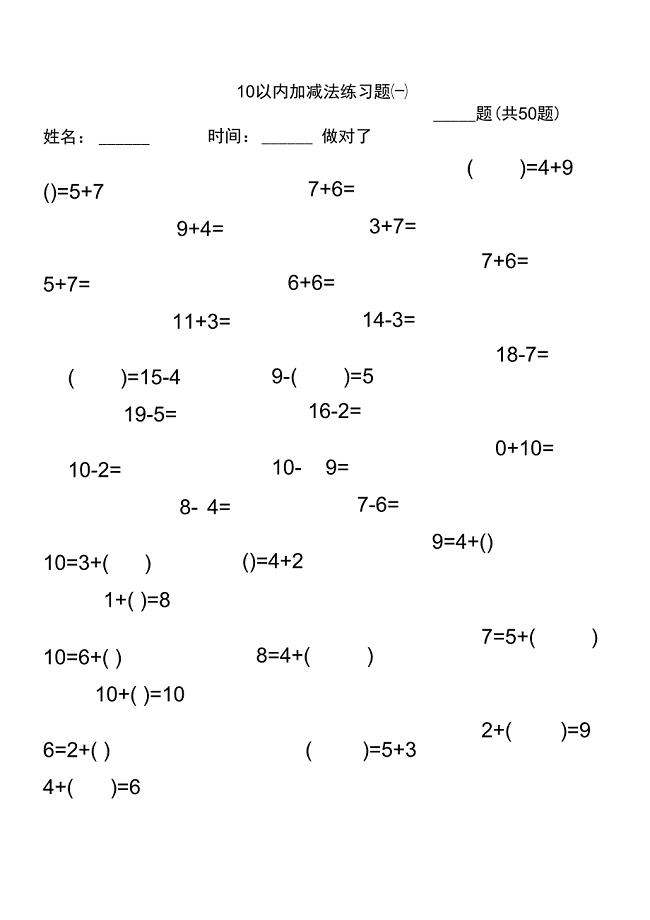
10以内加减法进位退位-直接打印版
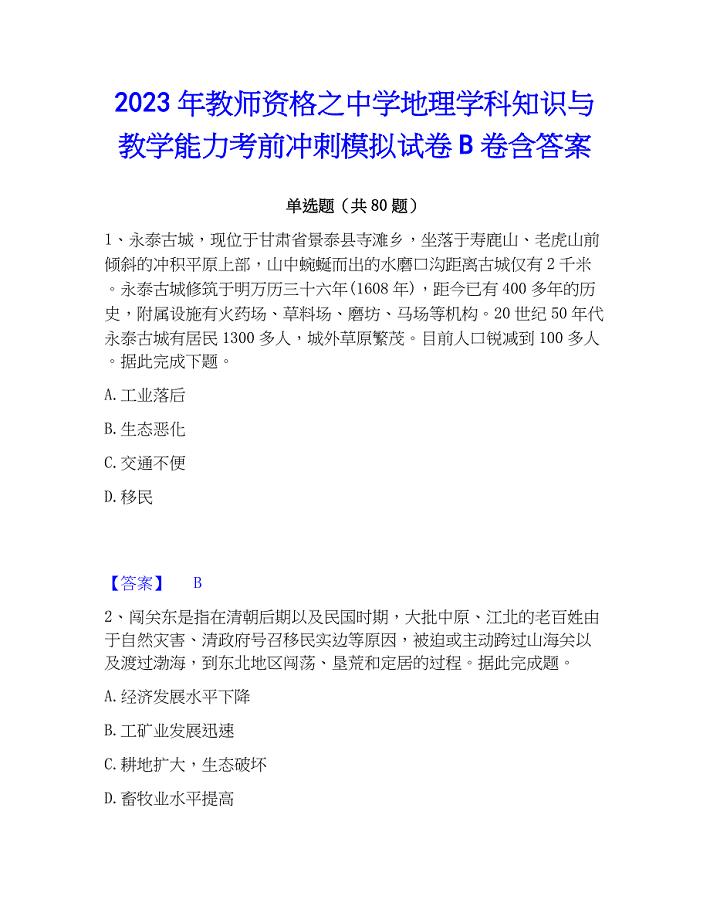
2023年教师资格之中学地理学科知识与教学能力考前冲刺模拟试卷B卷含答案
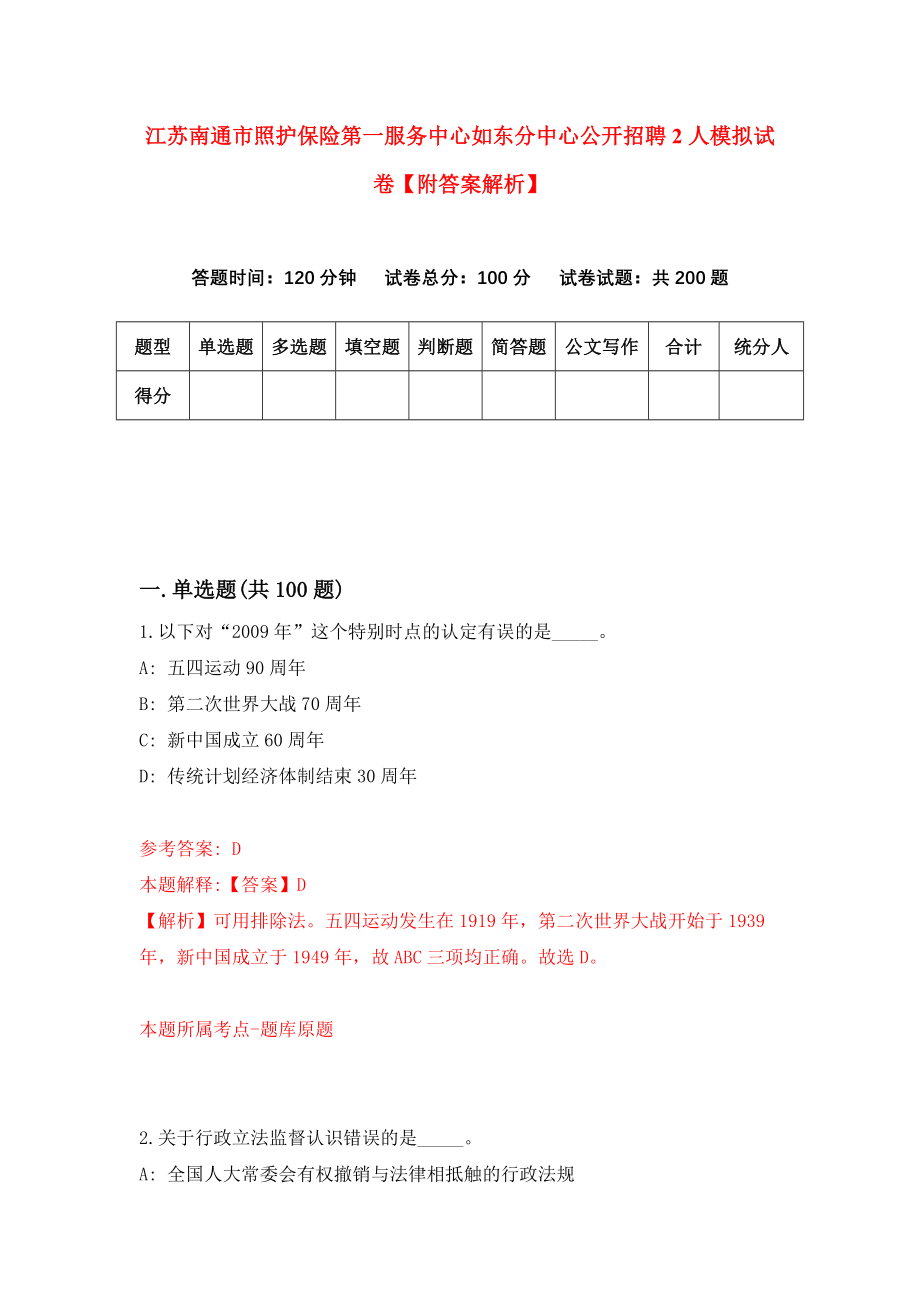
江苏南通市照护保险第一服务中心如东分中心公开招聘2人模拟试卷【附答案解析】(第3期)
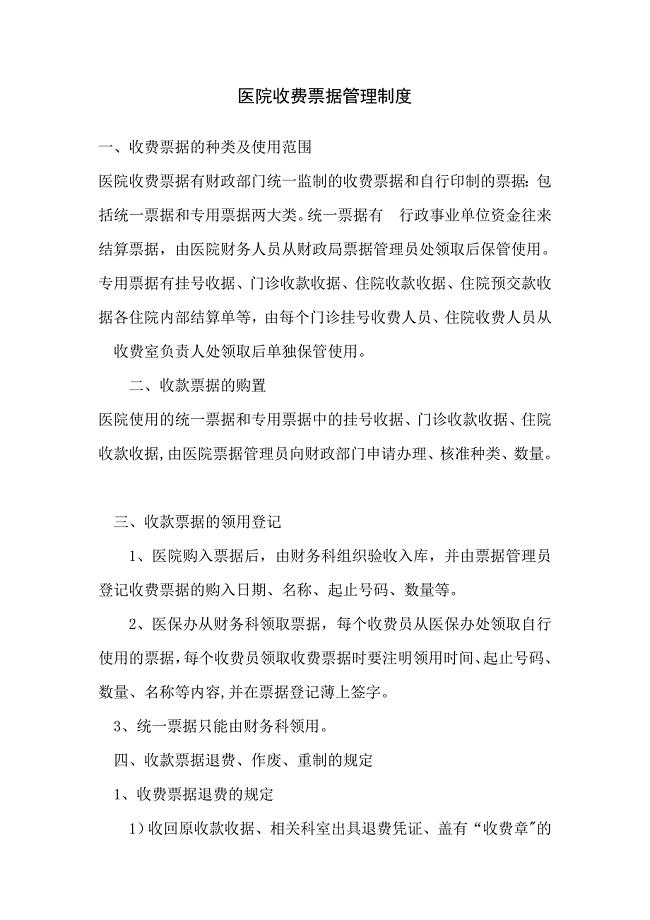
医院收费票据管理制度
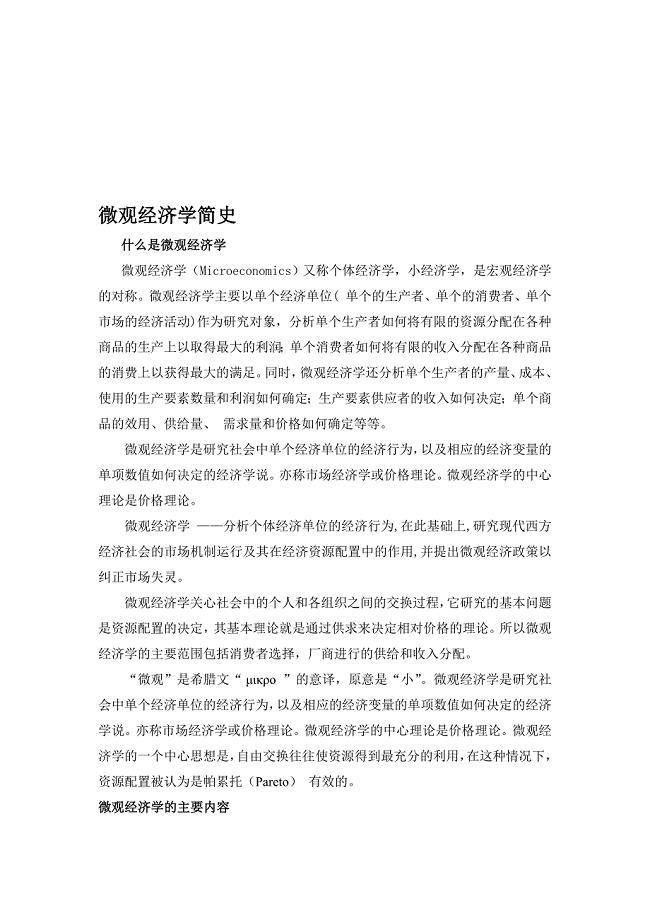
微观经济学介绍
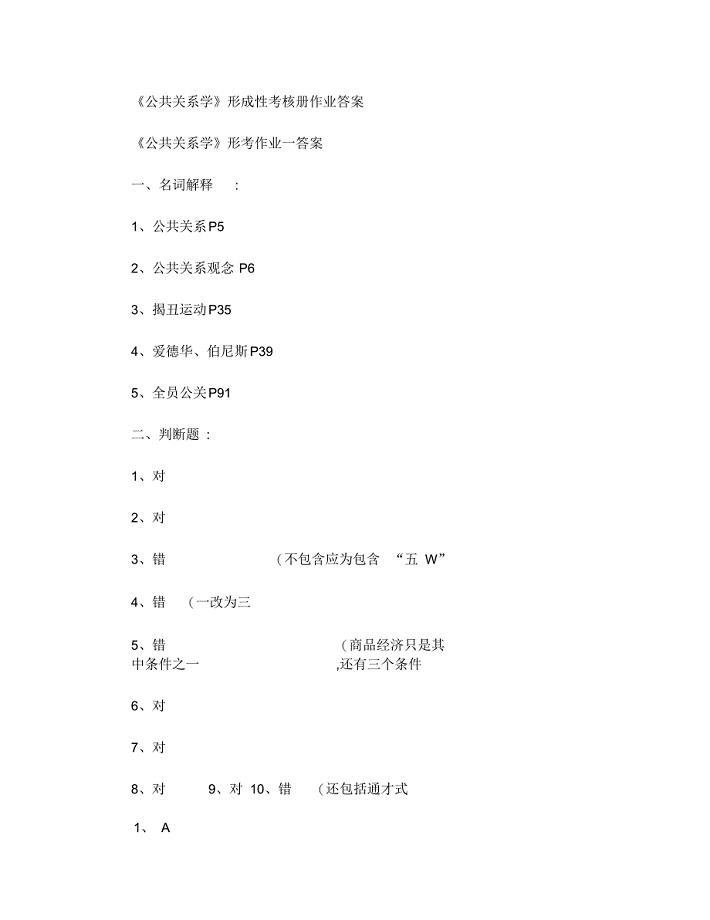
《公共关系学》形成性考核册作业答案
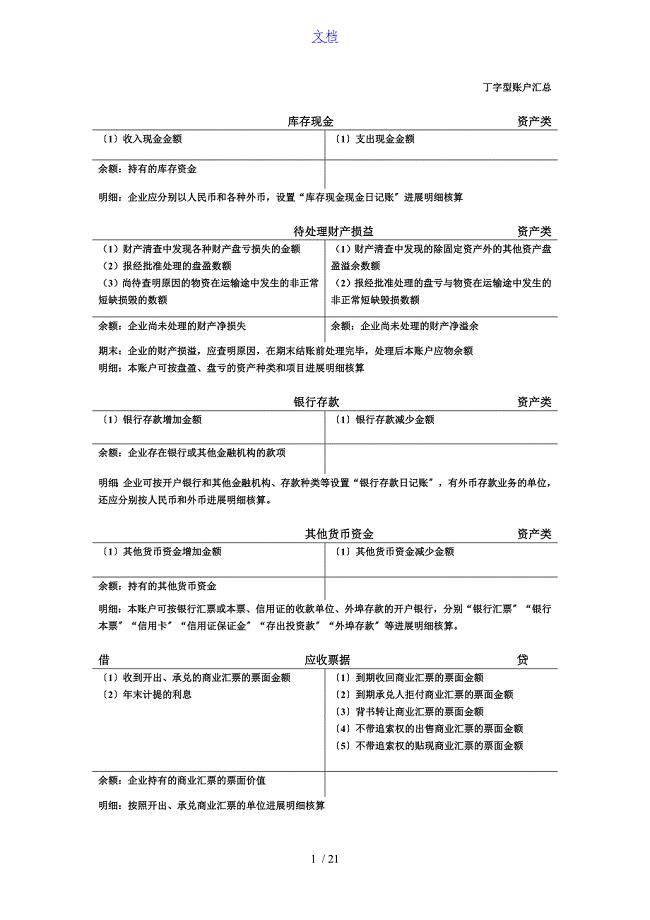
会计T型账户汇总情况
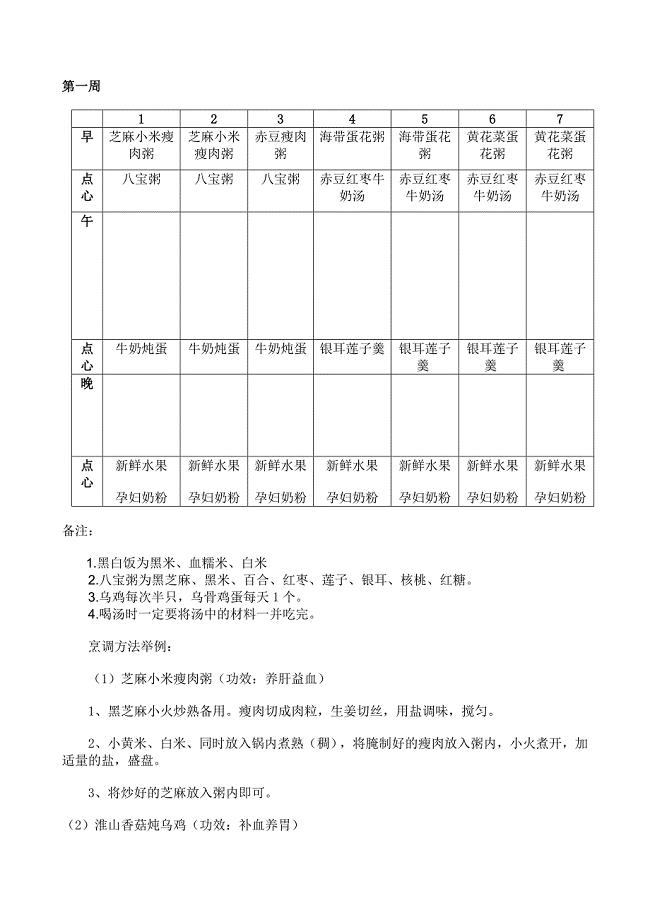
月子餐食谱表带日期安排
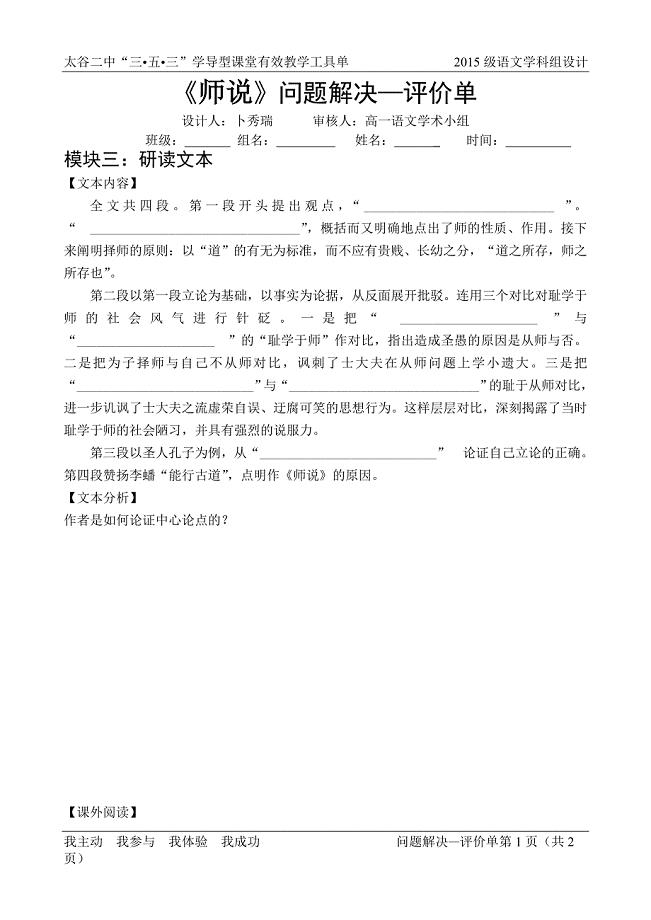
师说问题解决评价单
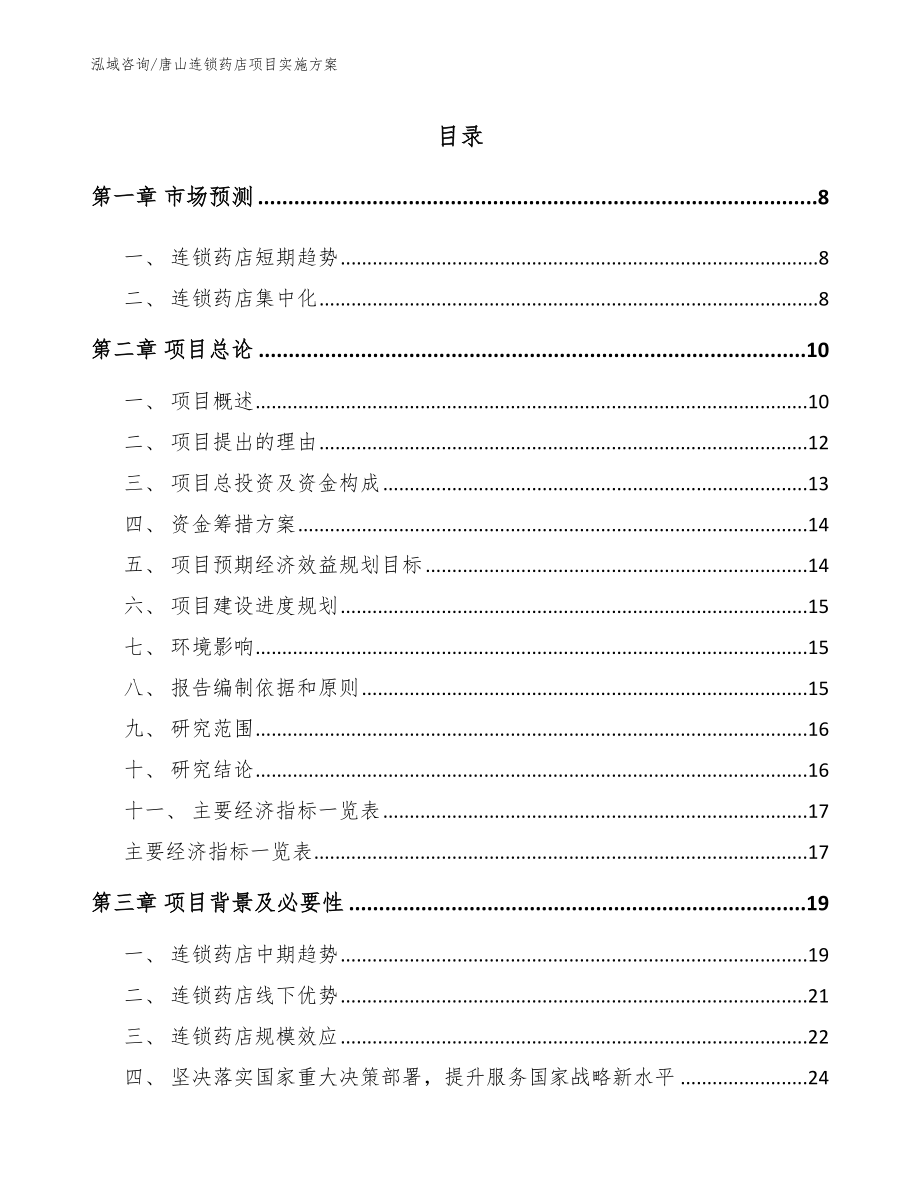
唐山连锁药店项目实施方案_范文参考
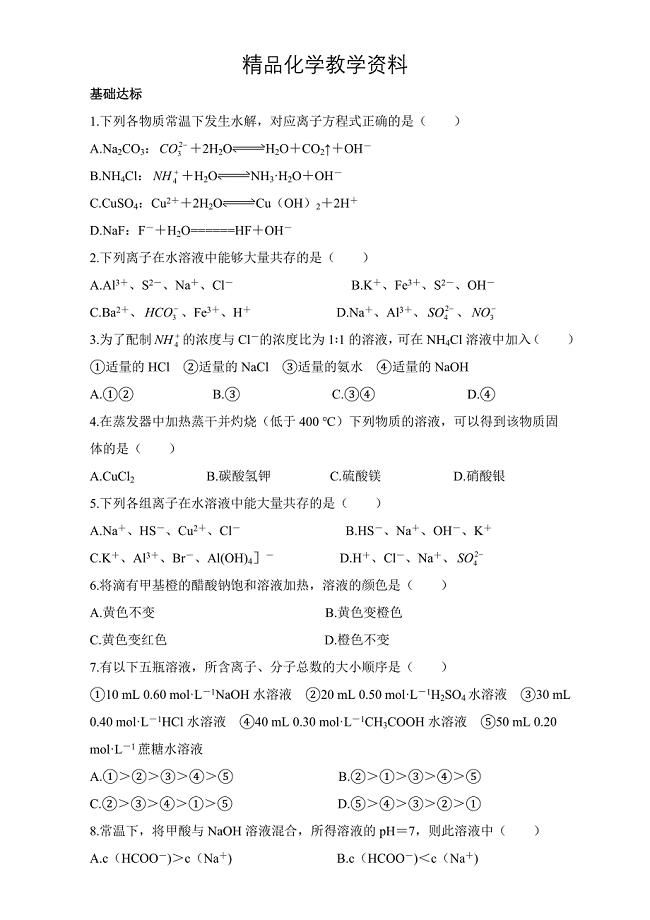
【精品】苏教版化学选修四-第三单元盐类的水解 习题 Word版含解析
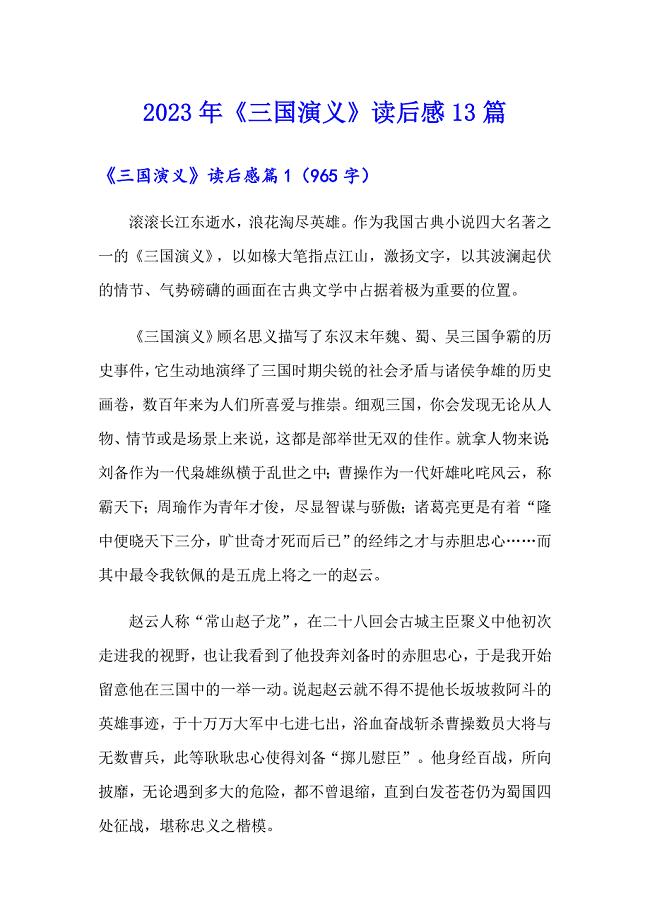
【多篇汇编】2023年《三国演义》读后感13篇
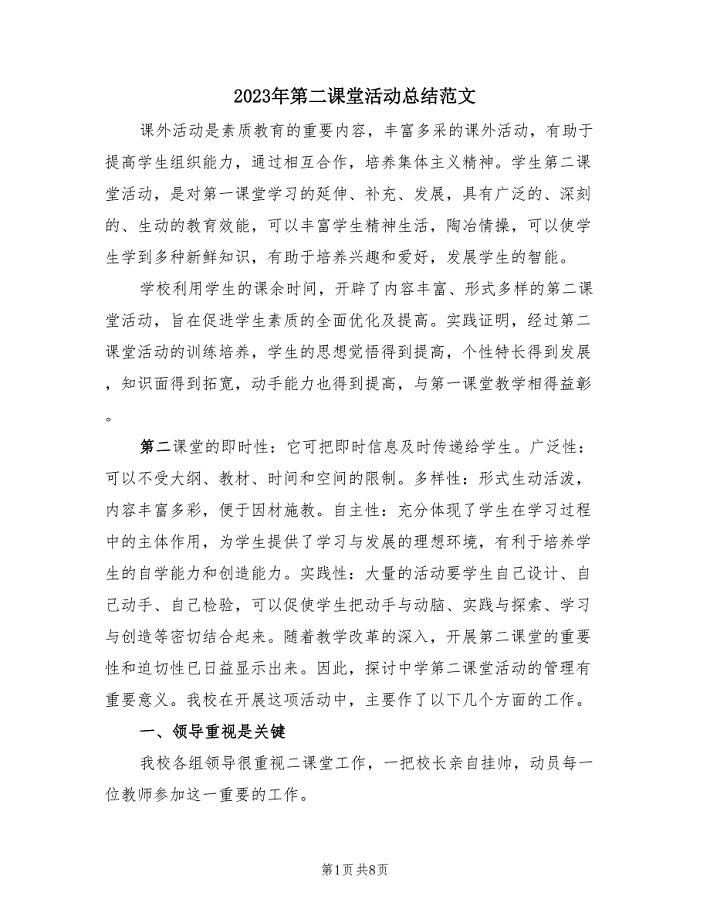
2023年第二课堂活动总结范文(4篇).doc
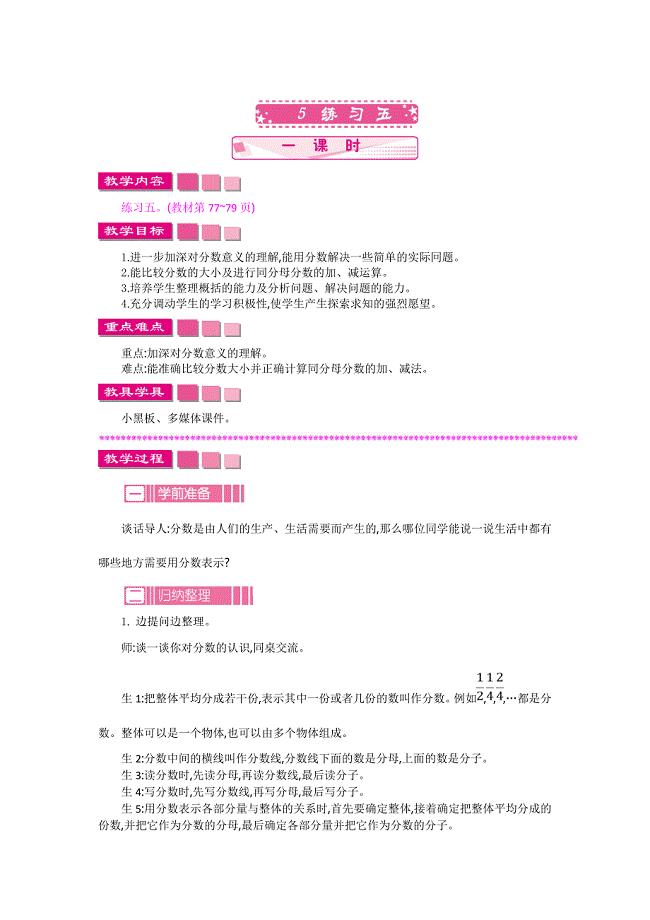
北师大版三年级数学下册《6.5-练习五》教案
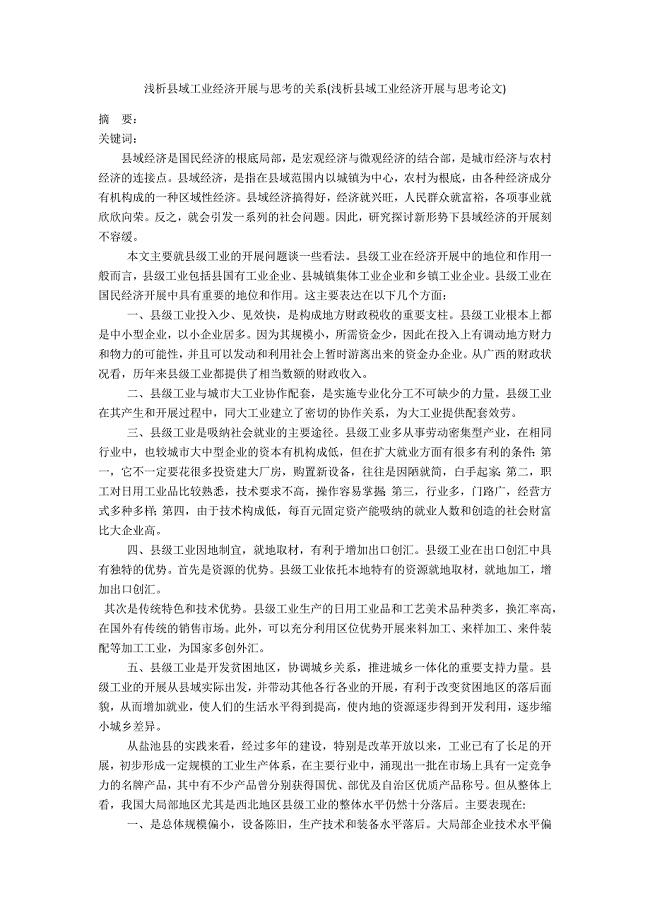
浅析县域工业经济发展与思考的关系(浅析县域工业经济发展与思考论文)
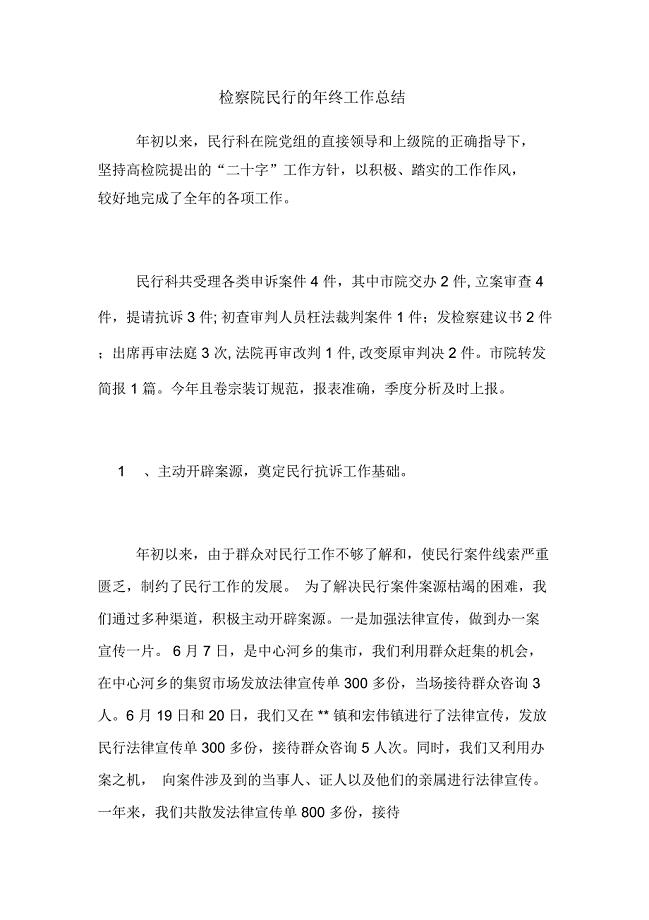
2020年检察院民行的年终工作总结
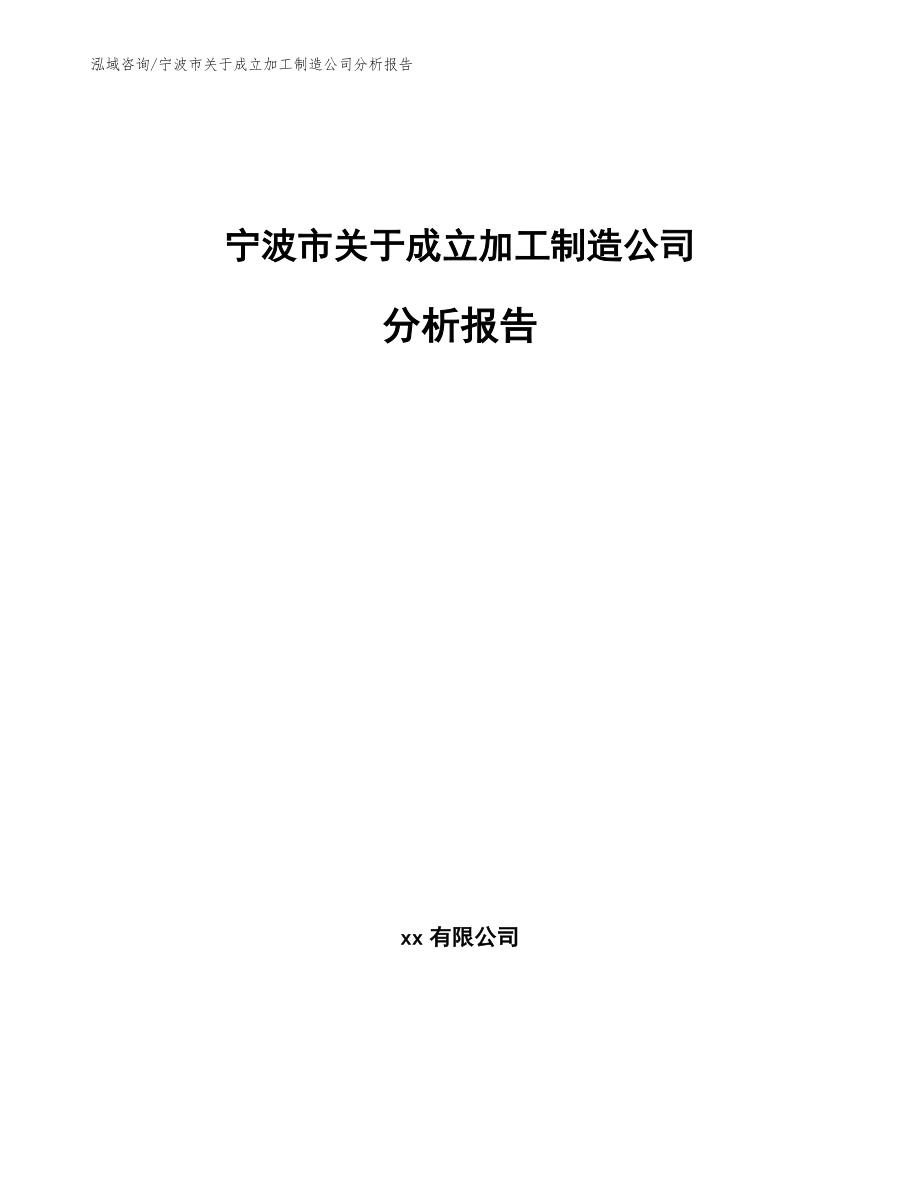
宁波市关于成立加工制造公司分析报告(模板范文)
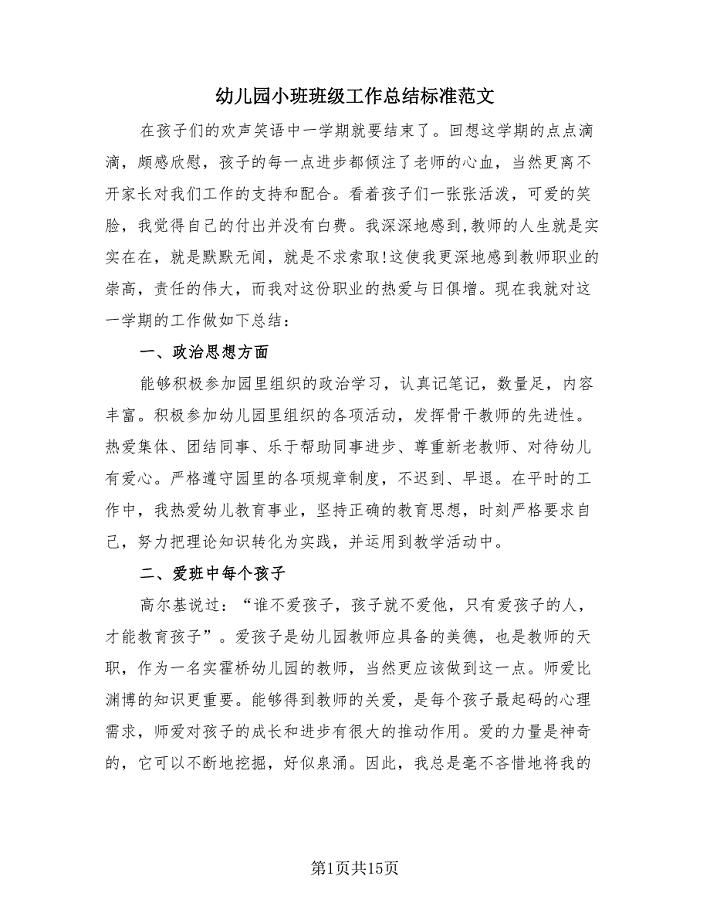
幼儿园小班班级工作总结标准范文(4篇).doc
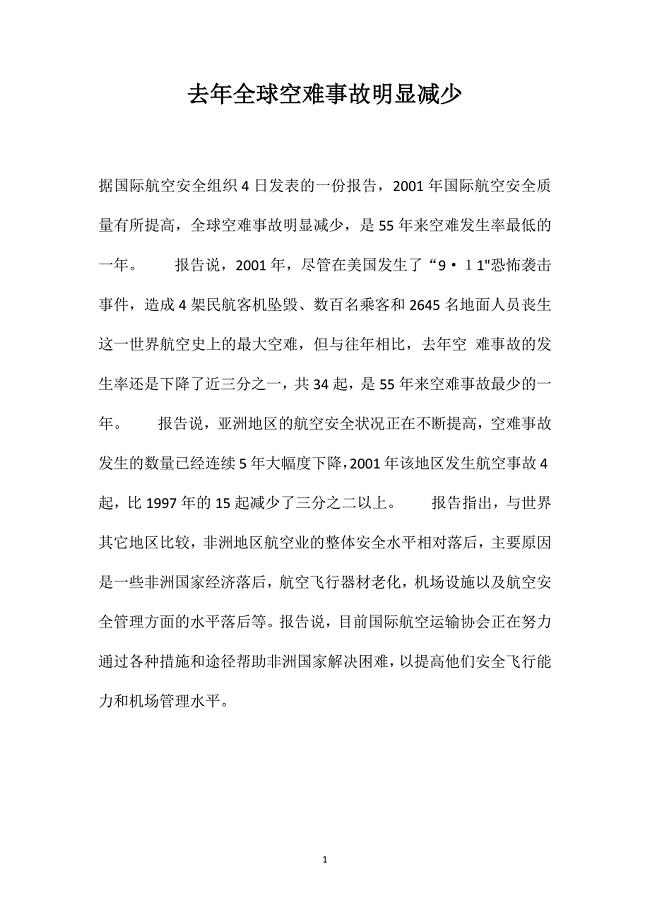
去年全球空难事故明显减少
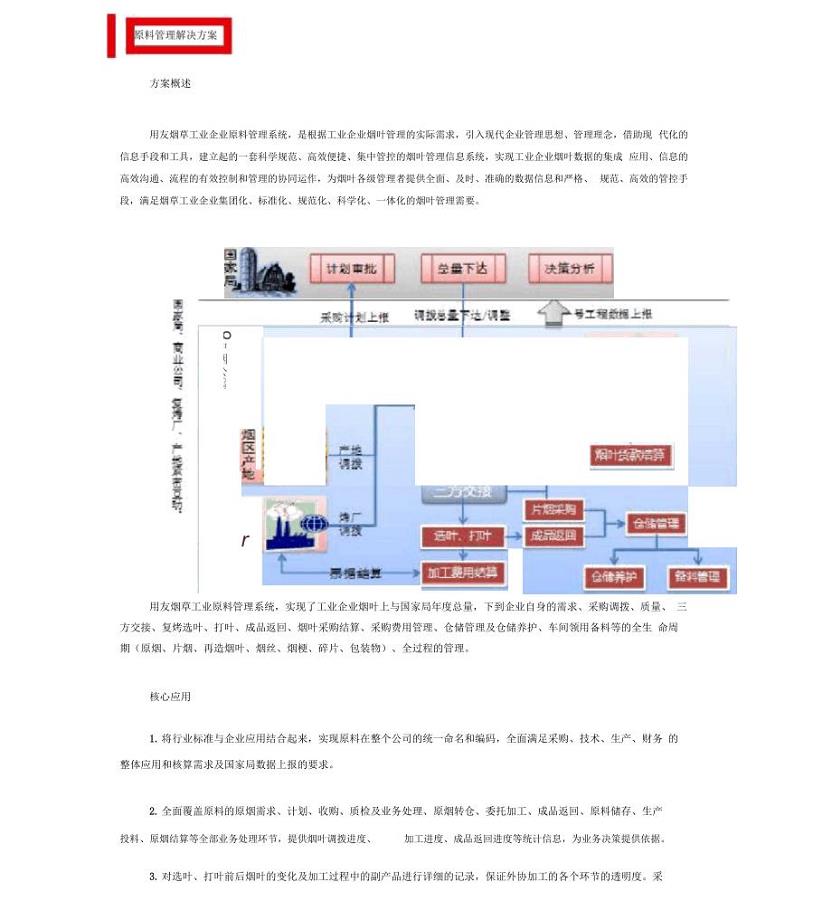
原料管理解决方案
 2023小学音乐教师工作总结(2篇).doc
2023小学音乐教师工作总结(2篇).doc
2022-12-29 4页
 2022年《做一名有阳光心态的老师》体会模板
2022年《做一名有阳光心态的老师》体会模板
2023-09-07 4页
 公司培训管理体系构建方案
公司培训管理体系构建方案
2023-02-22 8页
 客户经理竞聘报告内容及格式要求
客户经理竞聘报告内容及格式要求
2023-01-21 4页
 班级工作总结模板(4篇).doc
班级工作总结模板(4篇).doc
2023-04-01 12页
 车场管理员年终总结(2篇).doc
车场管理员年终总结(2篇).doc
2023-12-10 6页
 暑假教师培训个人总结心得.doc
暑假教师培训个人总结心得.doc
2022-10-22 4页
 医师个人年终工作总结范本(2篇).doc
医师个人年终工作总结范本(2篇).doc
2023-06-17 5页
 出租合同汇总10篇
出租合同汇总10篇
2022-09-29 23页
 文明礼仪工作总结
文明礼仪工作总结
2022-09-30 4页

